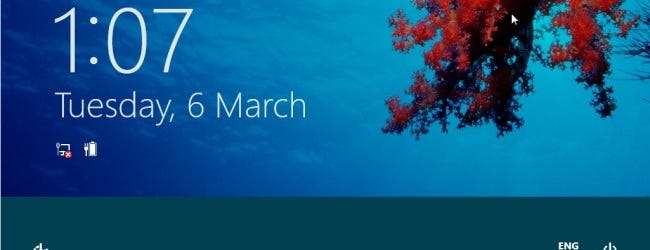
Windows 8 został wyraźnie zaprojektowany z myślą o ekranach dotykowych. Korzystanie z systemu Windows 8 za pomocą myszy może początkowo być dezorientujące - wiele wypróbowanych i sprawdzonych konwencji interfejsu systemu Windows uległo zmianie.
Nadal możesz poruszać się po systemie Windows 8 i korzystać ze wszystkich jego funkcji za pomocą myszy, chociaż czasami wydaje się to nieco niezręczne. Jeśli używasz systemu Windows 8 na komputerze PC zamiast tabletu - jak większość użytkowników - musisz zapoznać się z jego interfejsem.
Ekran blokady
Nacisk systemu Windows 8 na wprowadzanie dotykowe jest oczywisty z ekranu blokady. Nie ma przycisku odblokowania, który trzeba kliknąć na ekranie.
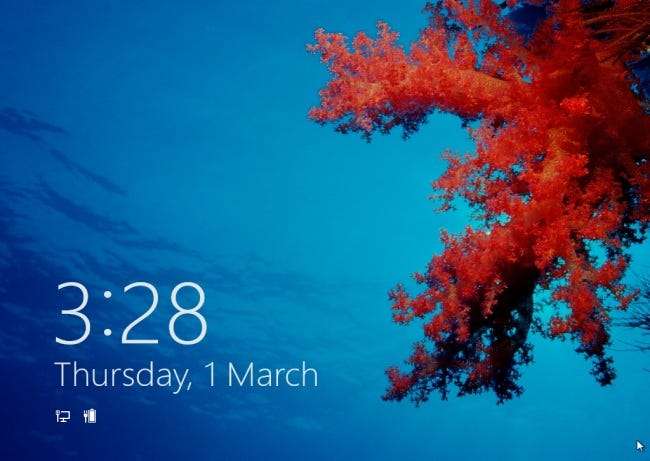
Jeśli korzystasz z urządzenia z ekranem dotykowym, po prostu przesuń palcem po ekranie blokady. Za pomocą myszy możesz go odciągnąć. Możesz także nacisnąć pojedynczy przycisk na klawiaturze lub użyć kółka przewijania, ale nic nie wskazuje na to, że jest to możliwe.
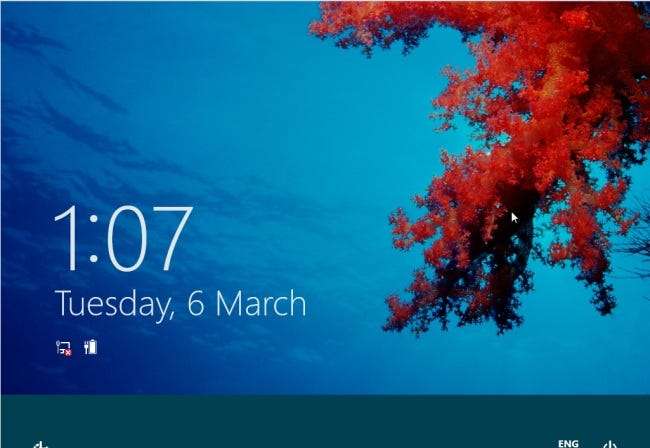
Wprowadź hasło, aby odblokować komputer po odciągnięciu ekranu blokady.
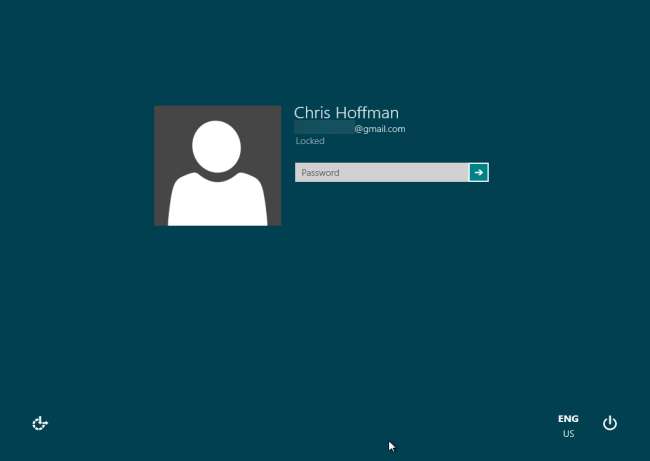
Nowy przycisk startu
„Gorące rogi” to jedna z najważniejszych nowych funkcji nawigacyjnych systemu Windows 8. Niezależnie od tego, czy korzystasz z aplikacji komputerowej, czy aplikacji Metro, gorące zakątki są Twoim nowym najlepszym przyjacielem.
W lewym dolnym rogu ekranu gorący róg zastąpił przycisk Start. Przesuń kursor myszy do rogu i kliknij, aby przejść do ekranu startowego.
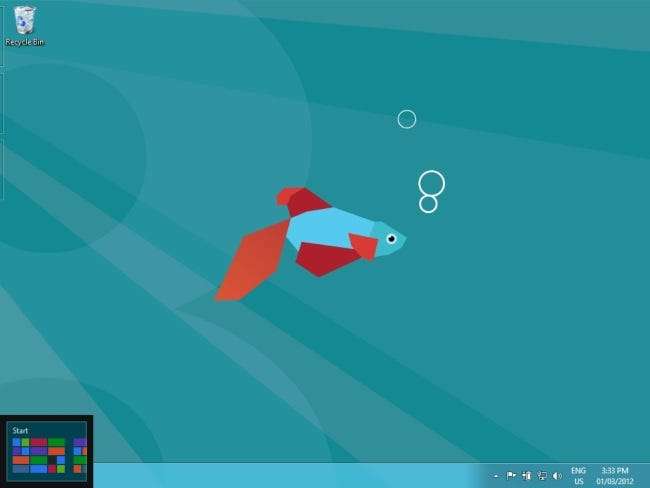
Jeśli jesteś już na ekranie startowym, lewy dolny róg działa jak przycisk Wstecz, który przenosi Cię z powrotem do ostatnio używanej aplikacji.
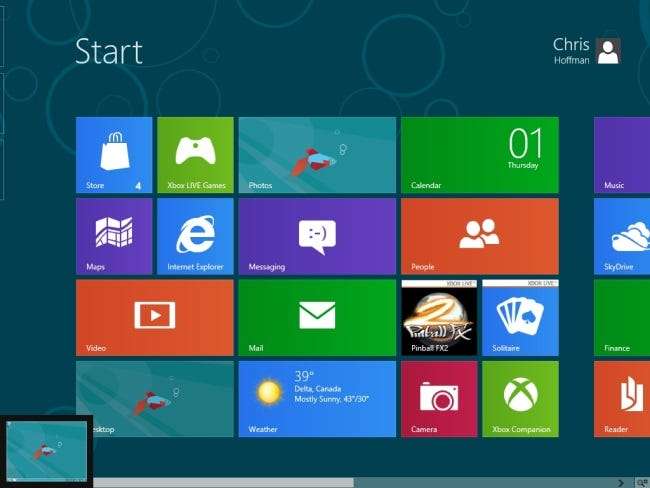
Przełączanie się między aplikacjami
W lewym górnym rogu możesz przełączać się między aplikacjami. Kliknij raz, aby przełączyć się do ostatnio używanej aplikacji. Jeśli przyjrzysz się uważnie, zobaczysz zarys innych aplikacji po lewej stronie ekranu.
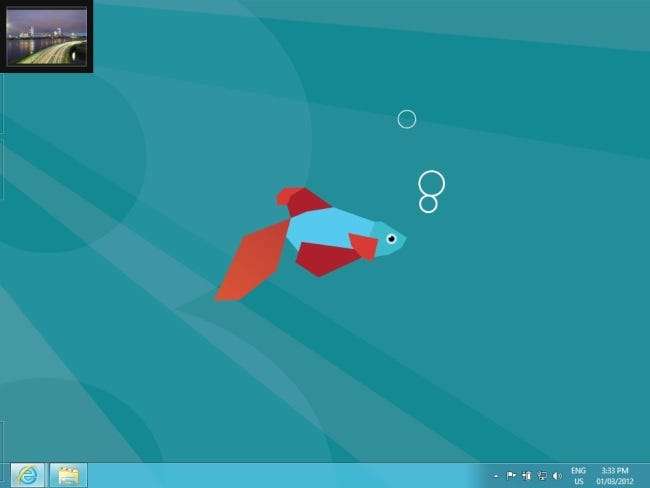
Przesuń kursor myszy w dół, a zobaczysz inne ostatnio używane aplikacje. Kliknij jeden, aby do niego wrócić.
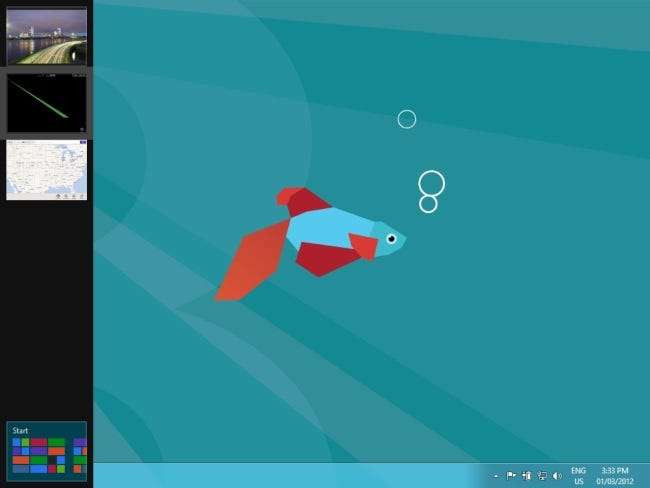
Zauważ, że cały tradycyjny pulpit pojawia się jako pojedyncza miniatura w tym przełączniku zadań. Aby przełączać się między aplikacjami komputerowymi, użyj Alt-Tab lub paska zadań na pulpicie.
Uroki
Przesuń kursor myszy w prawy górny lub prawy dolny róg, a zobaczysz, że „panele” znikają.

Przesuń kursor w górę lub w dół, a ozdoby staną się w pełni widoczne.
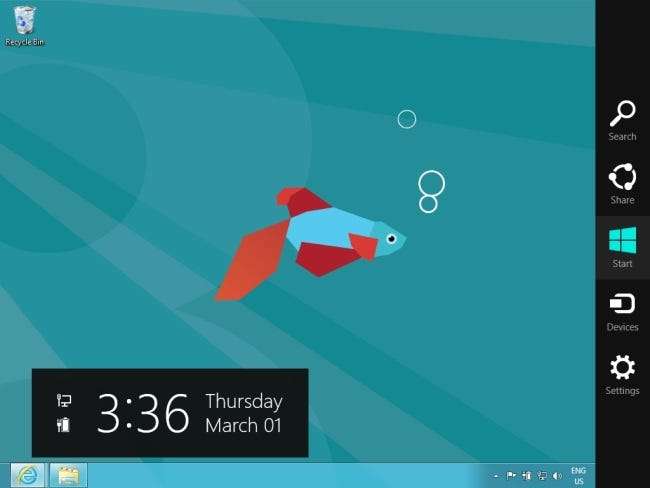
Panel Start umożliwia dostęp do ekranu Start, a panele Wyszukaj, Udostępnij, Urządzenia i Ustawienia zapewniają dostęp do innych typowych funkcji. Na przykład na pulpicie można kliknąć panel Ustawienia, aby uzyskać dostęp do ustawień pulpitu.
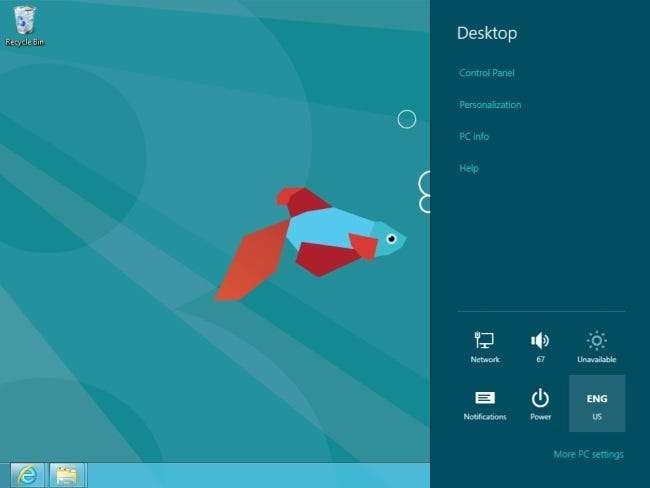
Uroki są zależne od kontekstu. Jeśli klikniesz panel Ustawienia w wersji Metro przeglądarki Internet Explorer, uzyskasz ustawienia przeglądarki Internet Explorer.
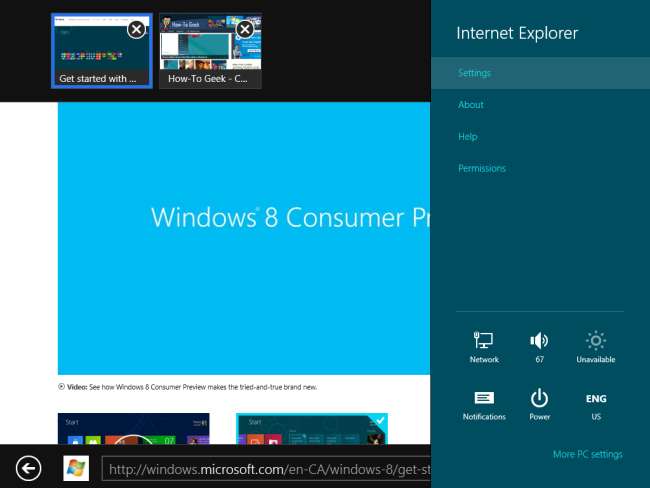
Inne ustawienia komputera, w tym przyciski zasilania, sieci i głośności, zawsze pojawiają się w menu Ustawienia.
Paski aplikacji
Aplikacje w stylu Metro wykorzystują większość powierzchni ekranu do swoich treści. Na przykład w wersji Metro przeglądarki Internet Explorer bieżąca strona internetowa zajmuje cały ekran. Brak widocznych pasków narzędzi ani innych elementów interfejsu.
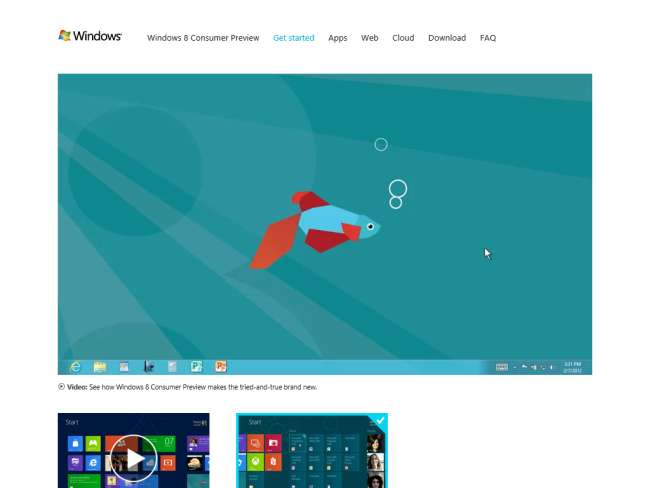
Kliknij prawym przyciskiem myszy, aby wyświetlić „pasek aplikacji” dla bieżącej aplikacji. Na przykład w Internet Explorerze w wersji Metro zobaczysz miniatury kart u góry ekranu i narzędzia do nawigacji przeglądarki u dołu ekranu.

Aplikacje na podzielonym ekranie
Możesz mieć jednocześnie na ekranie dwie aplikacje w stylu Metro. Mniejsza aplikacja będzie miała odchudzony interfejs - nie można mieć jednocześnie dwóch pełnych aplikacji na ekranie. Aby aplikacje działały w trybie podzielonego ekranu, rozdzielczość ekranu musi wynosić co najmniej 1366 pikseli.
Aby rozpocząć, przeciągnij i upuść miniaturę z przełącznika zadań na prawą lub lewą stronę ekranu. Możesz także chwycić górę aplikacji i przeciągnąć ją w dowolną stronę ekranu.
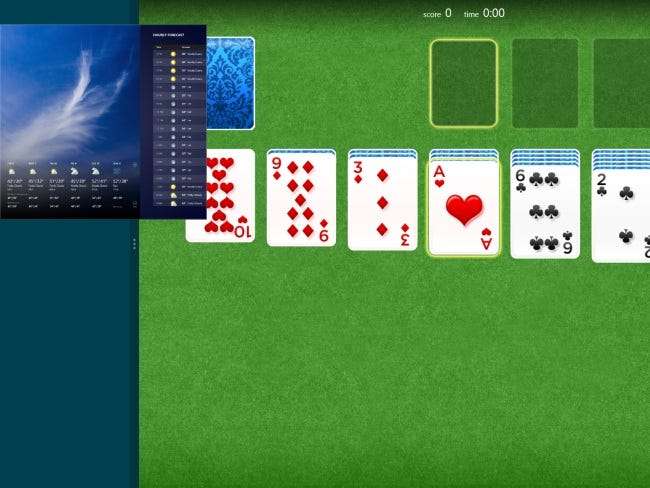
Przeciągnij uchwyt, aby zmienić ilość miejsca na ekranie przydzieloną do każdej aplikacji. Możesz przydzielić całe miejsce na ekranie z powrotem do jednej aplikacji, przeciągając uchwyt w lewą lub prawą stronę ekranu.
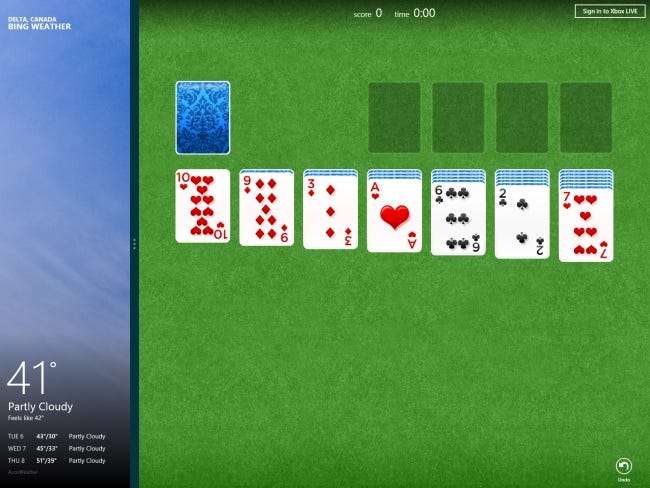
Możesz nawet użyć tej metody do jednoczesnego wyświetlania aplikacji w stylu Metro i tradycyjnego pulpitu.
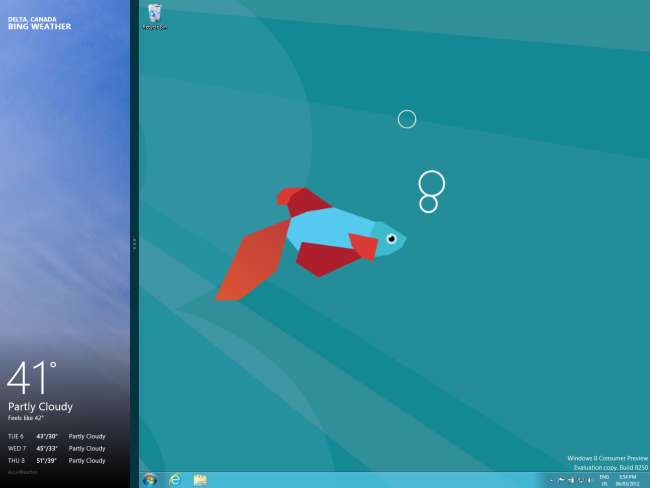
Zamykanie aplikacji Metro
Aplikacje w stylu Metro różnią się od tradycyjnych aplikacji Windows. Zostały zaprojektowane tak, aby zawieszały się, gdy przestajesz ich używać, więc nie zużywają zasobów systemowych. Z tego powodu nie musisz ich zamykać. Jeśli chcesz zamknąć jeden z nich, możesz chwycić jego pasek tytułu i przeciągnąć go w dół. Zmieni się w miniaturę samego siebie.
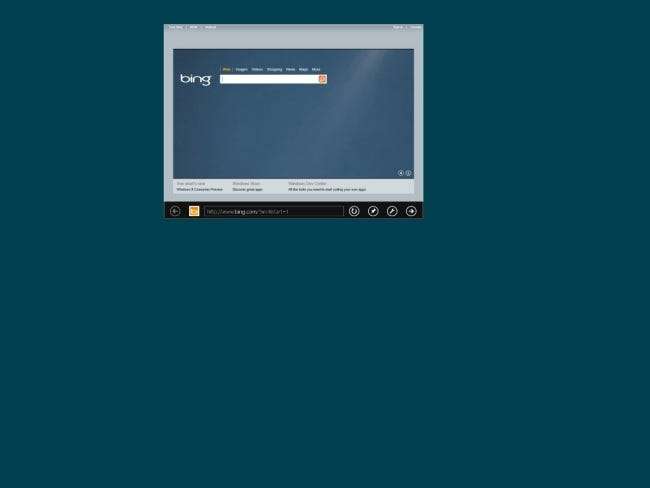
Przeciągnij aplikację na dół ekranu, a po upuszczeniu zmniejszy się, zniknie i zamknie.
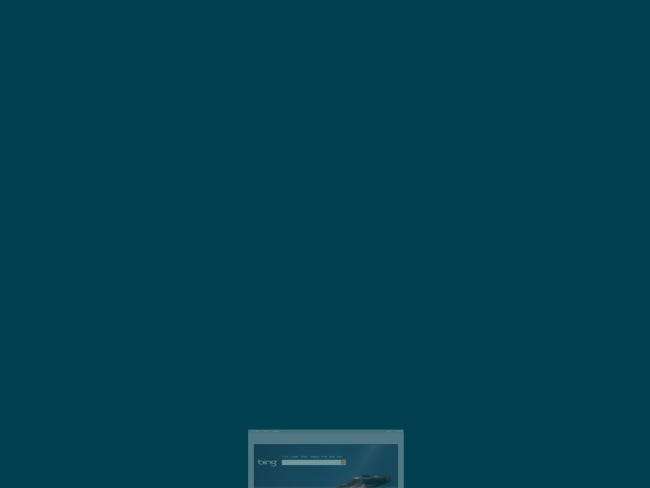
Możesz także zamknąć aplikację za pomocą przełącznika zadań po lewej stronie ekranu. Kliknij prawym przyciskiem myszy jego miniaturę i wybierz „Zamknij”, aby ją zamknąć.
Przewijanie i powiększanie
Metro i ekran startowy są wyraźnie zaprojektowane do przesuwania palcem od lewej do prawej na ekranie dotykowym. Jeśli masz tylko mysz, możesz użyć pasków przewijania, takich jak ten, który znajdziesz u dołu ekranu. Lepszym sposobem jest przewijanie kółkiem myszy. Kółko myszy powinno działać wszędzie tam, gdzie jest pasek przewijania.
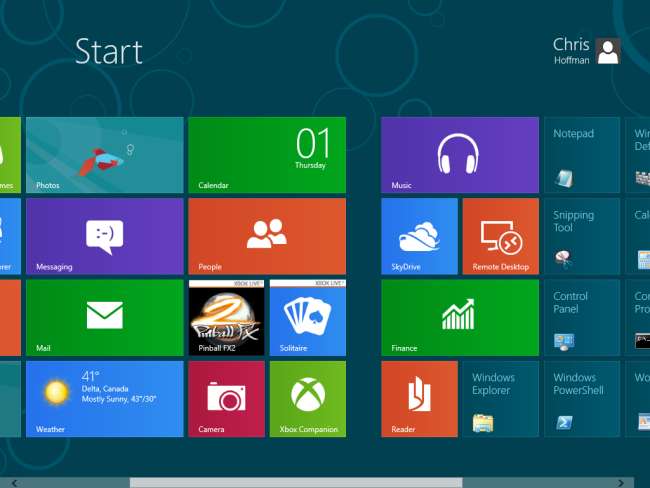
Jak można się spodziewać, możesz klikać kafelki prawym przyciskiem myszy, aby wykonywać na nich czynności, lub przeciągać je, aby zmienić ich rozmieszczenie na ekranie startowym.
Na ekranie dotykowym możesz szczypać, aby powiększać i pomniejszać ekran startowy. Aby to zrobić za pomocą myszy, kliknij mały przycisk w prawym dolnym rogu ekranu startowego.
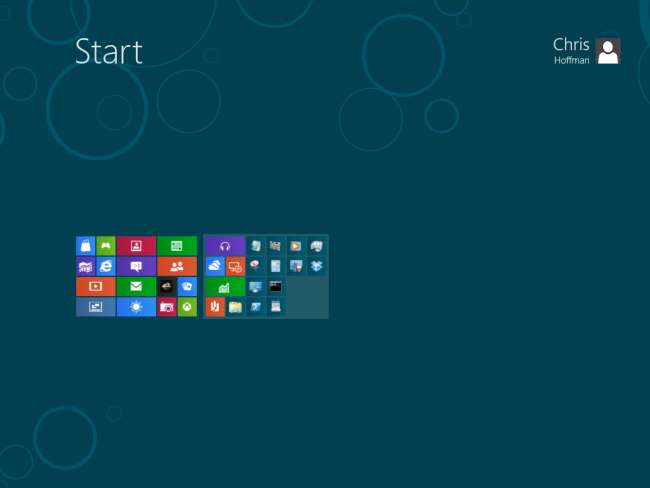
Na pomniejszonym ekranie możesz przeciągać i upuszczać grupy aplikacji, aby zmienić kolejność ekranu startowego.







